Vincular Procedimentos Contratados de um Orçamento no Contrato
Como vincular os Procedimentos Contratados de um Orçamento no Contrato?
Para vincular Procedimentos Contratados em um Contrato, você deve entrar na tela de Orçamento do Paciente, e em “Vincular Contrato:” selecionar o modelo desejado.
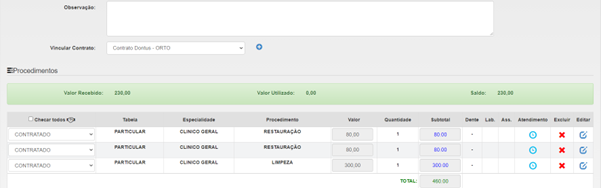
Após selecionar clique no (+) Azul para adicionar os procedimentos.
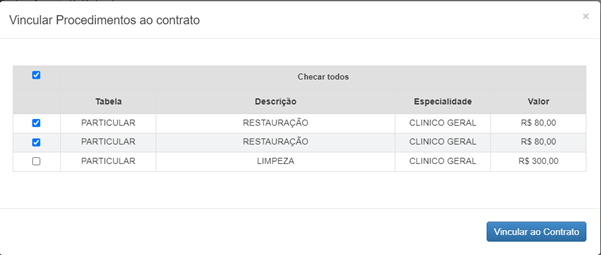
Marque quais procedimentos deseja vincular ao contrato e, por fim, clique em “Vincular ao Contrato” para concluir.
OBS: Apenas Procedimentos Concluídos poderão ser vinculados ao contrato.
OBS2: Caso tenha adicionado metade dos procedimentos e uma das duas partes tenha assinado eletronicamente, se for de sua necessidade adicionar o restante dos procedimentos, será necessário vincular um novo contrato.
Após adicionar os procedimentos, você poderá enviar para seu Paciente e seu Profissional estar concordando com a Assinatura, podendo ser via WhatsApp ou SMS.
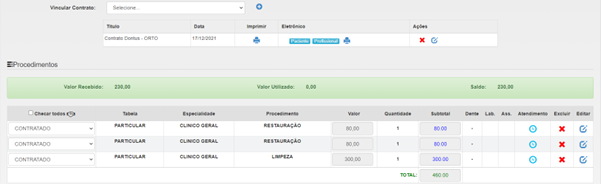
Imprimir (Coluna Imprimir): Imprimir sem assinatura.
Imprimir (Coluna Eletrônico): Imprimir com assinatura.
Paciente: Enviar Contrato através do WhatsApp ou SMS para o Paciente concordar com a Assinatura. (Ficará Verde após assinado).
Profissional: Enviar Contrato através do WhatsApp ou SMS para o Profissional concordar com a Assinatura. (Ficará Verde após assinado).
Ícone de Editar: Editar Contrato.
Ícone de X Vermelho: Excluir Contrato.
OBS: Para utilizar a assinatura eletrônica é importante colocar no Modelo de Contrato as # (Hashtags) corretas, clique aqui para saber mais.
OBS2: Para saber como cadastrar a Assinatura do Paciente, clique aqui.
OBS3: Para saber como cadastrar a Assinatura do Profissional, clique aqui.
ATENÇÃO: Após alguma das partes assinar o contrato, não será mais possível editar o modelo em Cadastro > Modelo > Contrato, caso deseje fazer alguma alteração, copie o modelo e crie um novo alterando o que for desejado.
Caso tenha alguma dúvida, entre em contato com o nosso Suporte!